1. В личном кабинете Interactive brokers нажмите «Доходность и Отчеты» и в всплывающем меню выберите «Выписки».

2. На странице отчетов напротив раздела «Пользовательские отчеты» нажмите на иконку «Плюс».

3. Назовите отчет. Ниже, в «Стандартные разделы» выберите «Все».
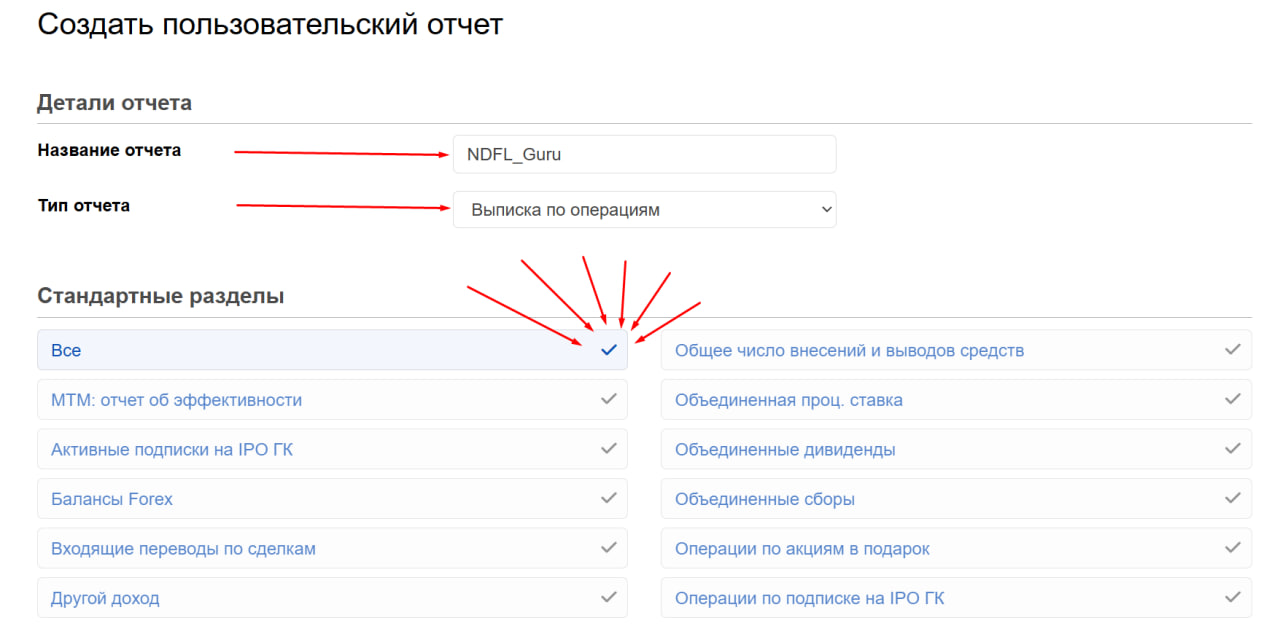
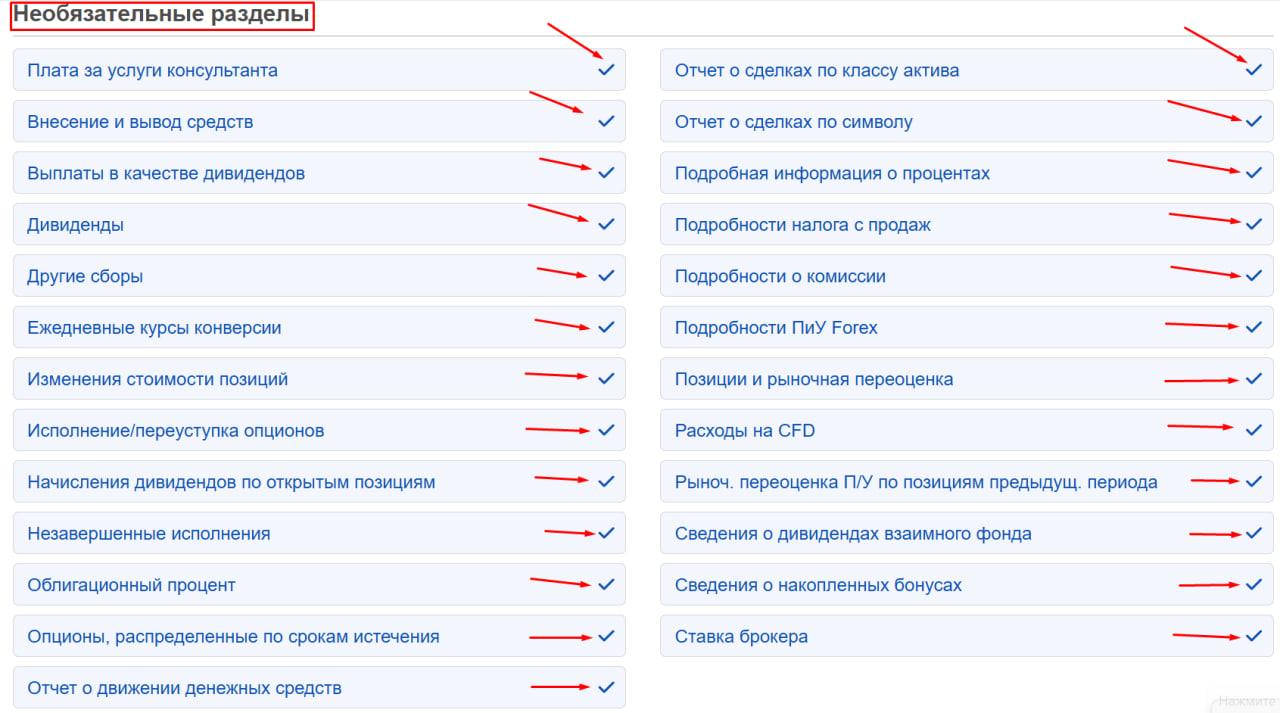

5. Ниже, в «Конфигурация разделов» выберите везде «Нет».
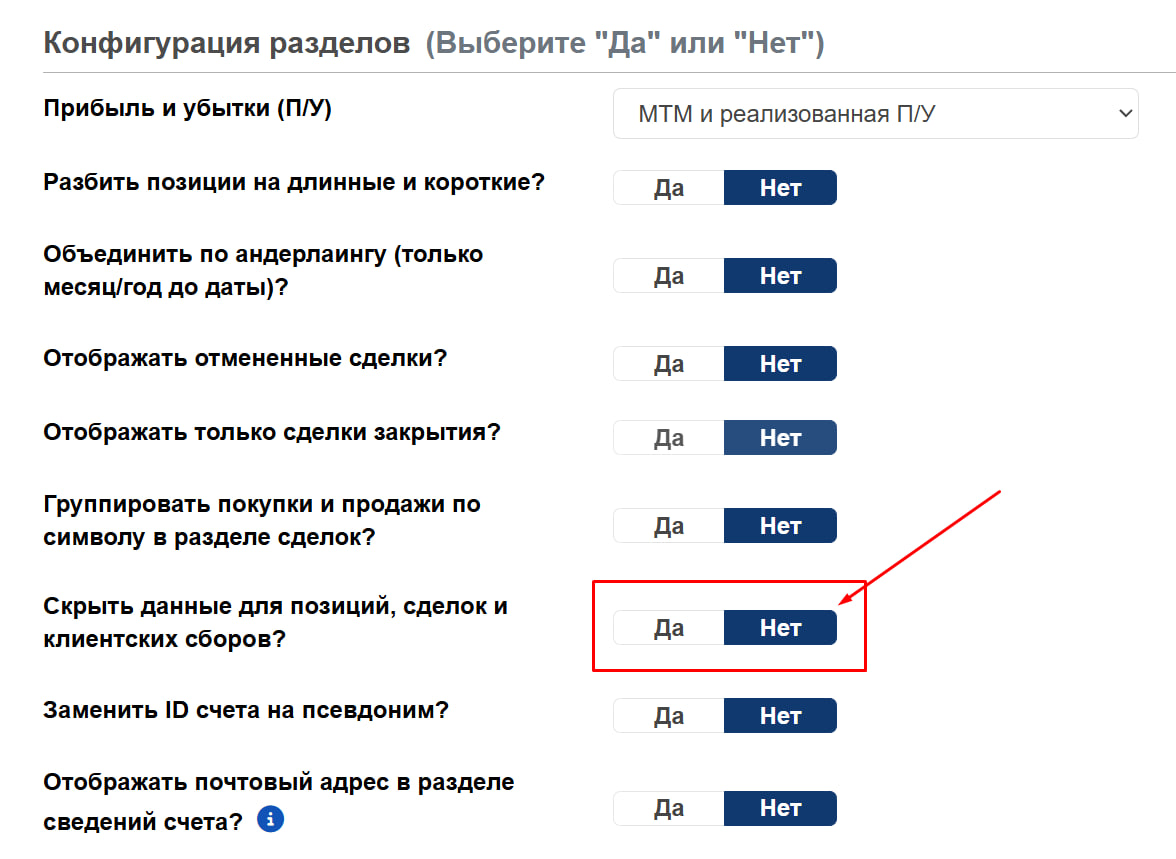
6. В «Настройках доставки» выберите формат CSV и Дневной период.
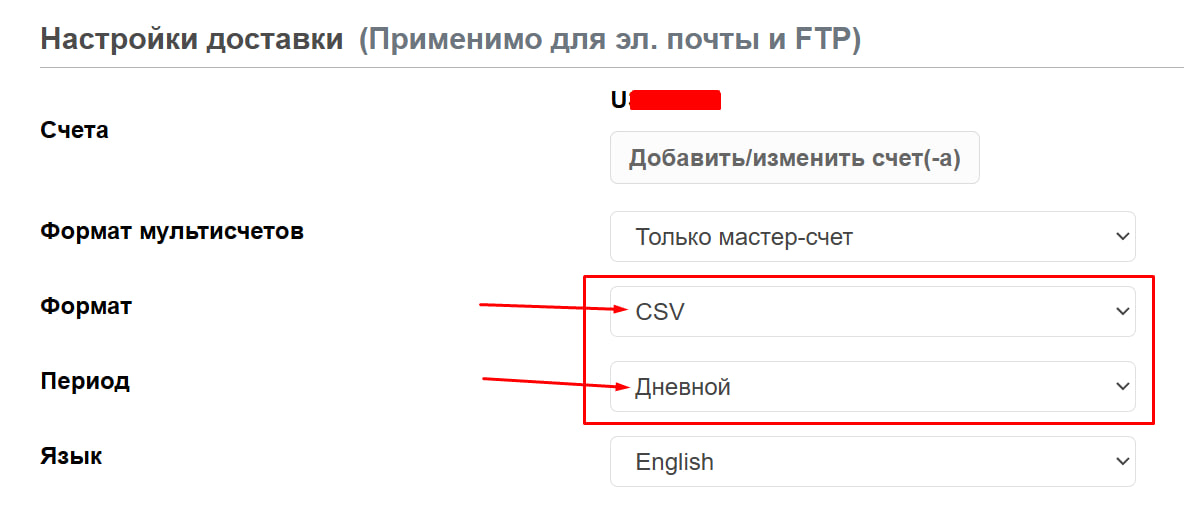
7. Нажмите кнопки «Далее», затем «Создать» и «Ок».
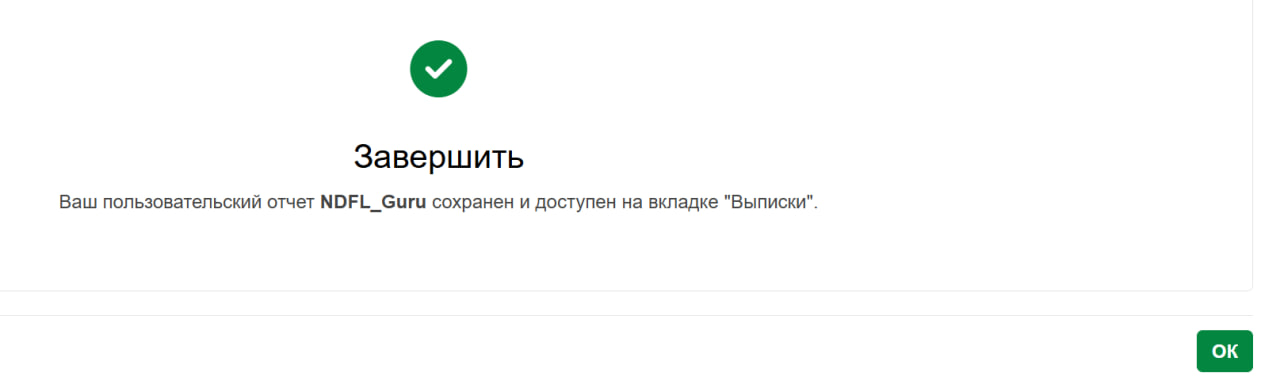
8. Далее, на странице отчетов в «Пользовательских отчетах» запустите ваш отчет, нажав на стрелку.

9. В всплывающем окне:

Готово! Если вы проставили все галочки правильно, включая пункт 4, у вас получится правильный формат отчета. Если у вас несколько счетов, скачайте отчеты отдельно по каждому счету, повторив все перечисленные действия.
